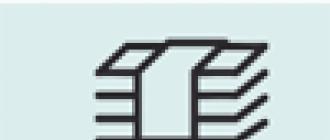Интернет сейчас фактически переполнен контентом различного типа, который пополняется с каждым днем. Найти в нем что-то новое может быть достаточно сложно, так как даже песни порой оказываются похожи друг на друга и выкладываются под неправильными названиями. Примерно десять лет назад песни загружали с дисков, после копирования с которых композиции имели название «Неизвестный исполнитель – трек 1» и так далее. Сейчас же появилось большое количество программ, которые дают возможность с легкостью найти ту или иную песню по нескольким строчкам куплета или заглавной мелодии. В данной статье мы рассмотрим лучшие утилиты и онлайн-сервисы для поиска композиций.
1.1 Midomi

Воспользоваться сервисом можно на официальном сайте . Он позволяет не только найти песню по звуку или строчке, записанным на диктофон, но и по пению человека. Попадать в ноты также не требуется, так как программа сопоставляет определитель речи тональности. Также вы можете просто записать пример звучания трека, а сервис самостоятельно найдет его.
Преимущества:
- Удобный поиск песен.
- Работа в режиме онлайн.
- Возможность подключения микрофона.
- Не требуются серьезные умения в пении.
- Имеется поиск только по тексту.
- На ресурсе пользователи не встретят большое количество рекламы.
Недостатки:
- Для распознавания применяется flash-вставку.
- Перед началом работы нужно будет разрешить доступ к камере или микрофону.
- Редкие песни могут не выдаваться в поиске, так как ранее их никто не искал.
- Отсутствие русскоязычного интерфейса.
Процесс использования:
- На главной странице сайта нажмите на кнопку «поиск».
- В окне для запроса выберите микрофон и камеру и разрешите доступ к ним.
- Запустите таймер и начните напевать. (лучше исполнять длинные фрагменты, так как этим вы сможете увеличить шансы на распознавание трека)
- Если поиск не оказался успешным, на странице появится сообщение с советами. Возможно, микрофон просто перегрузился, из-за чего программа не смогла выделить нотную фразу и найти ее в базе.
1.2 AudioTag
Сервис доступен на официальном сайте . В данном случае процесс работы с программой более узкий. Для начала поиска нужно загрузить исходный файл. Можно также просто указать адрес песни в сети, однако удобства это не прибавляет. Сервис во многом уступает первому варианту, но при наличии исходника срабатывает значительно быстрее.
Преимущества:
- Работа с файлами.
- Работа со ссылками на композиции.
- Наличие русскоязычного интерфейса.
- Поддержка нескольких форматов файлов.
- Работа с записью с разной продолжительностью и качеством, что почти никак не сказывается на результате.
- Бесплатный доступ.
Недостатки:
- Отсутствие возможности напеть композицию или мелодию.
- Необходимость подтвердить действие посредством ввода капч и прочего.
- Мелодии распознаются довольно медленно.
- Трек нельзя добавить в базу данных, ввиду чего поиск постоянно происходит заново.
- Большое количество рекламы на сайте.
Процесс использования:
- На главной странице сайта нужно нажать Browse и выбрать файл для поиска.
- После того нужно подтвердить, что вы человек.
- Если песня популярная, то вы быстро получите результат.
2 Программы для распознавания музыки
Программы такого типа отличаются от онлайн-аналогов возможностью работать без доступа в сеть. Несмотря на это, некоторый софт все же требует наличия интернета, так как именно так происходит поиск среди массы вариантов композиций. Хранить и быстро обрабатывать информацию о живом звуке с микрофона удобнее на мощных серверах, из-за чего потребность в Сети все же остается. Рассмотрим самые распространенные утилиты для поиска песен по мелодии.
2.1 Shazam
Данная программа работает на базе многих операционных систем, ввиду чего является универсальной. Скачать ее можно на официальном сайте, однако пользоваться ей вы сможете после достаточно простой процедуры регистрации.
Достоинства:
- Работа со всеми операционными системами.
- Распознавание даже при наличии посторонних шумов.
- Удобство в использовании и интуитивный интерфейс.
- Программа распространяется бесплатно.
- Имеется аналог социальной сети с пользователями, которые чаще всего ищут аналогичную музыку.
- Треки можно официально купить прямо в программе через мобильные площадки.
Недостатки:
- Нужно обязательное подключение к интернету.
- Отсутствие версий для Windows 7 и ниже. В данном случае запускать программу придется на эмуляторе Android.
Процесс использования:
- Скачайте и запустите приложение. Как правило, устанавливать его не требуется.
- Нажмите соответствующую кнопку и начните распознание композиции.
- Результат появится через несколько секунд.
- Если он не появился – попробуйте повторить поиск на другом фрагменте.
- По завершению поиска можно воспользоваться встроенным магазином контента и официально купить композицию.
2.2 SoundHound
Данная программа сильно похожа на описанную ранее, но имеет ряд характерных особенностей. Среди них стоит выделить более простой интерфейс, ограничивающийся всего несколькими функциональными кнопками. Скачать программу можно на официальном сайте , на котором она распространяется бесплатно.
Преимущества:
- Работает на смартфонах и всех операционных системах.
- Простой и понятный даже неопытному пользователю интерфейс.
- Распространяется бесплатно.
- Ресурс работает с порталом Midomi, ввиду чего распознает треки качественно и относительно быстро по сравнению с другими программами.
Недостатки:
- Для работы обязательно нужно подключение к интернету.
- База песен относительно небольшая, из-за чего придется по нескольку раз вводить один и тот же запрос или композицию.
2.3 Magic MP3 Tagger
Программа не только находит исполнителя песни и ее название, но и самостоятельно вставляет в файл теги с соответствующей информацией. Данная функция доступна только в платной версии. Бесплатный вариант подразумевает ограничения на обработку сведений, постоянно напоминая о необходимости заплатить за полный доступ. Для определения песен используются крупные сервисы freedb и MusicBrainz, ввиду чего процесс проходит быстро.
Преимущества:
- Программа может сама заполнять теги из информации, найденной в интернете.
- Сортировка добавленных файлов происходит в автономном режиме.
- Правила переименования и назначения того или иного тега можно задать вручную.
- В коллекции автоматически находятся дубли.
- Наличие бесплатной версии с относительно небольшим количеством рекламных баннеров, которые просто закрыть.
Недостатки:
- Ограничена обработка в бесплатной версии.
- Отсутствие новых песен в списках, из-за чего их может не находить.
3 Итог
Лучше применять сторонние программы, которые имеют более обширный функционал и пользуются ресурсами компьютера, а не сохраняет данные на сторонних ресурсах. Многие приложения дают возможность не только получить данные о песне, но и внести в описание теги. Надеемся, что наша статья помогла вам найти ответ на вопрос о том, как узнать название трека по мелодии.
Программы для поиска музыки позволяют распознать название песни по звуку из ее отрывка или видеоролика. С помощью подобных инструментов вы сможете найти понравившуюся вам песню за считанные секунды. Понравилась песня в фильме или рекламном ролике – запустили приложение, и вот вы уже знаете название и исполнителя.
Количество действительно качественных программ для поиска музыки по звуку не так уж велико. Многие приложения обладают плохой точностью поиска или малым количеством песен в библиотека. Это приводит к тому, что распознать песню довольно часто попросту не удается.
В этом обзоре приведены только действительно качественные решения для распознавания песен на компьютере, которые легко определят, что за трек играет в ваших наушниках.

Шазам – это бесплатное приложение для поиска музыки по звуку, которое изначально было доступно только на мобильных устройствах и недавно перебравшееся на персональные компьютеры. Shazam способен определять название песен на лету – достаточно включить отрывок из музыки и нажать кнопку распознавания.
Благодаря обширной аудиобиблиотеке программы она способна распознать даже старые и малопопулярные песни. Приложение выводит рекомендуемую для вас музыку, основываясь на истории вашего поиска.
Для использования Шазам вам необходимо будет завести учетную запись Microsoft. Ее можно бесплатно зарегистрировать на официальном сайте компании.
К минусам продукта можно отнести отсутствие поддержки Windows ниже 8 версии и возможности выбрать русский язык интерфейса.
Важно: Shazam временно недоступен к установке из магазина приложений Microsoft Store.
Jaikoz

Если вам необходимо найти название песни из аудиофайла или ролика, то попробуйте Jaikoz. Jaikoz является программой для распознавания песен из файлов.
Работает приложение следующим образом – вы добавляете в приложение аудио или видео файл, запускаете распознавание, и спустя некоторое время Jaikoz находит настоящее название песни. Кроме этого выводится другая подробная информация о музыке: исполнитель, альбом, год выпуска, жанр и т.п.
К недостаткам можно отнести невозможность программы работать с проигрываемым на компьютере звуком. Jaikoz обрабатывает только уже записанные файлы. Также интерфейс не переведен на русский язык.
Tunatic

Тунатик — это бесплатная небольшая программа для распознавания музыки. Она проста в использовании — всего одна кнопка приложения позволяет найти песню из любого видео. К сожалению, данный продукт почти не поддерживается разработчиками, поэтому современные песни с помощью нее найти будет сложно. Но старые песни приложение находит вполне неплохо.
Программы для определения музыки помогут вам с поиском понравившейся песни из видео на YouTube или любимого фильма.
Из статьи вы узнаете о самых популярных способах, касающихся темы: распознавание музыки онлайн. Не знаете название понравившейся музыкальной композиции, которая звучит в видео? Вам запомнились только слова из песни, которая очень нравится? Возможно, аудиодорожка у вас имеется, но ее название некорректно? При помощи одного из приведенных ниже способов можно легко решить любую из перечисленных проблем.
Для распознавания музыки можно использовать как программы, так и онлайн сервисы. Существуют способы распознавания музыки с помощью мобильного телефона. Некоторые из приведенных ниже вариантов распознавания музыки требуют обязательного , другие обходятся без него. В статье рассматриваются все самые популярные способы определения названия музыкальных композиций, начиная с самых распространенных, заканчивая малоизвестными, но рабочими.
Каким из сервисов воспользоваться – решать вам, но мы рекомендуем обращаться за поиском музыки именно в хронологическом порядке, который представлен в статье. Запросто может случиться так, что первый сервис не поможет вам найти песню по звуку онлайн, тогда второй или третий наверняка решит эту проблему. У сервисов нет особенностей по музыкальным жанрам и годам выхода песен, остается полагаться только на то, что в базе одного из них окажется необходимая вам музыкальная композиция. Стоит сказать, что популярные, а также современные аудиофайлы ищутся без проблем почти на всех ресурсах.
Онлайн сервисы для поиска музыки
Лучше всего воспользоваться именно ими, потому что вероятность того, что искомый файл не будет найден сводится к нулю. Это связано с тем, что базы данных онлайн сервисов поиска музыки огромны. Есть несколько способов поиска музыки через сайт:
- Предоставив файл (если у него нет названия).
- Предоставив ссылку на музыкальную дорожку.
- Путем проигрывания или напевания песни онлайн через .
- С помощью виртуального пианино (нужно наиграть мотив).
Если же искомый вами музыкальный трек находится в видео, то вам нужно только воспользоваться поиском по микрофону: включить микрофон, затем запустить видео с интересующей песней. Тему: как определить музыку по звуку из видеофайла – рассмотрим в обзоре сервиса www.midomi.com
Интерфейс этого интернет ресурса хоть и английский, у русскоязычных пользователей он проблем не вызовет, находить музыку с его помощью легко и просто. Зайдя на сайт вы оказываетесь сразу на нужной вам странице, но искать музыку можно только через компьютер (подходит любой браузер), браузер мобильных устройств работать с сайтом не сможет. Обратите внимание на окно в центре (см. скриншот ниже), оно вам и нужно.
Поиск осуществляется при помощи микрофона, в который вы либо напоете песню онлайн, либо воспроизведете музыкальную дорожку на компьютере или другом устройстве, а затем просто поднесете микрофон к колонкам. Источник, с которого делается запись, должен звучать нормально, не нужно подносить записывающее устройство к колонкам слишком близко, так как звук может быть чрезмерно громким, с большим количеством шумов – это станет причиной того, что нужную песню вы не найдете.
Пошаговая инструкция поиска музыки с помощью Midomi


Если сайт не может найти название песни, которую вы ищите, появится соответствующее окно (на скриншоте ниже). Midomi – один из лучших сервисов, позволяющих искать музыку онлайн, не имеющий существенных недостатоков.
Почему поиск может не удаться?
Самая распространенная причина того, почему музыкальная дорожка не найдена – плохое качество записи. Пожалуйста, прежде чем жаловаться на плохую работоспособность сайта, убедитесь, что вы делаете голосовой поиск правильно, т.е. в хорошем качестве, для этого нужно нажать кнопку «Review your voice search». Если запись и правда получилась в не очень хорошем качестве, повторите попытку кликнув на зеленую лупу.

Если вы добились наилучшего качества записи, но аудиодорожка по-прежнему не найдена, попробуйте распознать музыку воспользовавшись другим онлайн сервисом.
В видео рассматривается принцип работы сервиса Midomi (с 1:04), а также сервиса AudioTag, о котором речь пойдет ниже.
Особенность данного, предоставляющего возможность осуществлять поиск музыки по звуку онлайн в том, что он работает со ссылками и файлами. То есть вы можете либо предоставить сервису ссылку на аудиофайл, название которого хотите узнать, либо загрузить его с компьютера. Сервис самостоятельно «прослушает» вашу аудиодорожку и сравнит ее с имеющимися звуковыми файлами в базе данных, потом система предоставит вам найденный файл (вы получите название песни, альбома, год выпуска). Стоит отметить, что этот сайт очень старый, поэтому в его базе скопилось огромное количество музыкальных композиций, а значит вероятность того, что вам успешно удастся распознать песню, которую ищете, очень велика.
Наглядный пример работы с сервисом
Во-первых, нужно перейти на сайт и сменить язык на русский. Как это сделать, показано ниже.

Благодаря смене языка на родной, любой пользователь, как нам кажется, легко самостоятельно сможет разобраться с сервисом AudioTag. На всякий случай мы приведем подробную инструкцию и сами проверим работоспособность сервиса.
Первый способ. Попробуем найти музыку путем загрузки аудиофайла с компьютера. Нажав кнопку «Browse…» нужно выбрать файл, хранящийся на жестком диске, а затем нажать кнопку «Загрузить». Сервис поддерживает самые популярные аудиоформаты, с полным списком которых вы можете ознакомиться в разделе FAQ.

Прежде чем начнется поиск, AudioTag хочет удостовериться что вы не робот, а реальный пользователь, поэтому предлагает решить простой пример.
По завершении операции получаем результат, в котором представлены подробные данные о музыкальной композиции: название, исполнитель, альбом, год издания песни. Как видите из картинки ниже, сервис может выдать несколько результатов, но так или иначе название искомой композиции мы узнали.

Второй способ. Теперь определим название музыкальной композиции имея только ссылку на нее. Сразу скажем, что у нас осуществить поиск этим способом не получилось. Мы вводили ссылку на аудиофайл лежащий в гугл диске, в хранилище яндекс, даже пробовали вставить прямую ссылку на аудиозапись из социальной сети вконтакте, результат всегда был один и тот же. Если располагаете информацией о том, как узнать, работает ли эта функция на сайте, напишите, пожалуйста, об этом в комментариях.
Скорей всего это недоработка сервиса. Прочитав информацию в разделе FAQ, решение проблемы не было найдено. Возможно у вас получится успешно воспользоваться этим способом для определения музыки. Если первый способ вызвал у вас затруднения, хотя вряд ли, посмотрите видео-инструкцию, которая располагается выше (в самом конце гайда по сервису Midomi).
Англоязычный распознаватель музыки онлайн с отличительной особенностью – наличие виртуального пианино – подойдет не всем. Если у вас имеется музыкальное образование или вы в ладах с клавишными инструментами, то этот сервис будет незаменим в поиске музыкальной композиции, мотивчик которой крутится в голове. Стоит сказать, что Musipedia позволяет делать поиск не только посредством проигрывания мелодии на пианино, но и другими, доступными простым людям, не имеющим музыкальных навыков, способами. Существенный недостаток сайта: отсутствие русского языка.
Поиск с помощью микрофона
Переходим на сайт . На скриншоте ниже в красном квадрате список из всевозможных способов распознавания музыки, нам нужен последний: or whistle it to the computer using a microphone. Нажать нужно именно на слова «a microphone» в обозначенной строке. Вы также можете кликнуть по аналогичной кнопке в верхнем меню сайта.

Вы попадаете на страницу записи звукового файла. Здесь всего две кнопки: запись и проигрывание. Как и в первом варианте поиска музыки, у вас спросят разрешение на работу микрофона, а далее начнется запись. Будете ли вы напевать песню или воспроизведете ее путем подношения микрофона к колонкам – разницы нет. Обычно достаточно музыкального фрагмента в 20 секунд, после чего необходимо нажать кнопку «stop» и сервис автоматически запустит поиск музыкального файла.

Мы не будем показывать на примере как пользоваться виртуальным пианино, а прикрепим здесь видео, из него вы наиболее наглядно ознакомитесь с принципом работы сервиса Musipedia.
Социальная сеть WatZatSong
Специфика этого сервиса в том, что здесь найти музыкальный трек помогает не робот, а другие реальные пользователи сети интернет. Недостаток сервиса в том, что он доступен только на двух языках: французский и английский. Заядлых меломанов это не должно останавливать! Ниже мы наглядно продемонстрируем как найти музыку по звуку онлайн с помощью WatZatSong.
Суть сервиса в следующем: пользователь загружает на сайт музыкальный отрывок или песню целиком, а другие люди прослушивают выложенный файл и, если знают название трека, пишут его в комментариях. Конечно, этот сервис будет наиболее удобен пользователям, владеющим английским или французским языком. Если хотите, то можете сами помогать людям находить песню по отрывку: слушаете аудио, которые загружают другие пользователи, если знаете название – пишете его, вероятно, вас поблагодарят.
Очередность действий, для поиска музыки на сайте WatZatSong


Мы не стали дожидаться, пока пользователи прокомментируют нашу запись только потому что не слишком заинтересованы в этом. Судя по отзывам, активность в этой социальной сети довольно высокая и подсказать название аудиотрека вам помогут очень быстро (максимум за несколько часов).
Если у вас есть аудиофайл, название которого вы не знаете, в окне выбора формата для поиска (мы рассматривали «Запись») нужно выбрать «Upload», загрузить файл с компьютера на сайт и произвести те же действия: указать жанр, язык исполнителя, написать комментарий (если этой информацией вы обладаете), после чего останется только немного подождать.
Определение с помощью программы Tunatic
Скачать программу можно по ссылке: www.wildbits.com/tunatic . Она работает на всех версиях операционных систем Виндовс и Мак. Интерфейс этого приложения предельно простой и понятный, поэтому мы расскажем о нем буквально в одном предложении. Установите программу на свой компьютер и запустите, после чего включите музыку из любого источника (браузер, винамп, виндовс медиа плеер и т.п.) и нажмите в интерфейсе программы кнопку «Search». Имейте в виду, что для работы приложения необходимо подключение к интернету.
Чтобы мы были уверены, что у вас получилось разобраться с тем, как осуществить поиск музыки по звуку онлайн, через программу Tunatic, мы прикрепляем здесь видеоруководство.
Найти музыку с помощью мобильного приложения Shazam
Единственное нормальное приложение для мобильных устройств, которое распознает музыку – вот так можно охарактеризовать Shazam. Приложение подходит и для Андроида и для Apple, его также можно устанавливать на планшет. Подробную информацию о продукте вы получите на официальном сайте: www.shazam.com/ru . Мы здесь отметим лишь, что приложение полностью русифицировано и ищет музыку даже лучше некоторых онлайн сервисов.

Рассказывать о принципах работы мобильной программы мы не будем, так как она настолько проста в использовании, что искать название песни по звуку сможет даже ребенок.
Подробный видеообзор приложения Shazam:
Приложение Shazam для компьютера
Приложение Шазам онлайн имеет версию для компьютера, но оно не поддерживает старые операционные системы Windows. Если у вас Windows 8 и выше – вы без проблем сможете установить приложение и пользоваться им бесплатно. Для работы с приложением вам нужно будет зарегистрироваться, введя адрес электронной почты или войдя с помощью аккаунта Фэйсбук или Гугл.
Установка Shazam на компьютер
Самый простой способ, отправиться в Windows Store и в поиске найти нужную программу, затем нажать кнопку «Установить». Либо же это можно сделать с официального сайта разработчиков приложения: www.shazam.com/ru .
Ничего сложного в работе этой программе нет, как только вы установите его на своем устройстве и запустите, сразу поймете, как оно работает. Мы только расскажем здесь о некоторых его особенностях.
Кроме главной функции – поиск музыки, Shazam для компьютера может быть использована как аудиопроигрыватель. Большое удобство этой программы в том, что с ее помощью можно делиться аудиозаписями с друзьями в социальных сетях: Фэйсбук и Твиттер, либо пересылать файлы по электронной почте. Кроме того, программа будет работать даже без подключения к интернету, но искать сразу файлы не получится; вы сможете только делать записи, а получить их распознанный результат будет возможно только при подключении к сети, – это удобно, если у вас медленный или не стабильно работающий интернет. Стоит также отметить, что по рейтингу русскоязычных пользователей программ, способных на определение современной музыки, Shazam занимает первое место.
Один из наиболее известных аналогов, который может распознать не только проигрываемую музыку, но и напетую вами песню. Для идентифицированной композиции сразу появляется ссылка на Google Play, а также вспомогательная информация о самом исполнителе, его альбомах и клипах.
Полезная особенность сервиса - возможность в режиме реального времени следить за текстом песни. Использовать приложение можно совершенно бесплатно, но придётся мириться с рекламными баннерами. В целом по точности SoundHound практически не уступает , но сам процесс распознавания порой занимает куда больше времени.

2. BeatFind
Это менее известный, но не менее полезный сервис, лишённый нагромождения функций и рекламы. По точности распознавания композиций он не уступает более именитым аналогам, а по скорости нередко их даже превосходит. При тестировании ошибся он лишь единожды, приняв песню, исполняемую а капелла, за студийный оригинал.
Распознанный трек можно открыть в Spotify, Deezer или на YouTube. Также приложение позволяет визуализировать музыку, которую «слышит», синхронизировав с ней анимацию на экране. В бит может моргать даже вспышка вашей камеры, словно это портативный стробоскоп.

3. MusicID
Ещё один малоизвестный и очень простой внешне сервис со ссылками на Amazon. Он плохо знает инди-музыку, особенно русскоязычных исполнителей, но при этом имеет приятный и удобный интерфейс с минимальным количеством рекламы.
Все найденные треки хранятся в истории поиска, откуда к ним всегда можно вернуться. Для каждой песни выводятся похожие композиции и ссылки на видео с YouTube. По исполнителю легко можно перейти ко всем альбомам. Русский язык не поддерживается, но особых познаний в английском и не потребуется.

4. Аудиопоиск Google и Siri
На самом деле, распознавать музыку вокруг можно и без каких-либо приложений. Обладатели устройств на Android могут пользоваться виджетом аудиопоиска, доступным с приложением Google. Он не только определит песню, но также позволит сразу перейти к покупке на Google Play и получить больше информации об исполнителе и альбоме из Сети.

В случае с устройствами Apple всё куда проще, ведь функциональность Shazam давно встроена в Siri. Вам достаточно лишь запустить помощника и спросить у него «Какая песня играет?» или просто «Кто поёт?». Ссылка на Apple Music, конечно же, прилагается.
5. Боты в Telegram
Использование ботов в мессенджере не самый удобный способ распознавания музыки, однако тем, кто «живёт» в Telegram, такой вариант вполне может подойти. Необходимо лишь добавить нужного бота и дать ему прослушать песню, зажав микрофон в строке отправки сообщения.
Один из наиболее популярных ботов для этого - . Со скоростью и точностью распознавания проблем у него нет. Каждый найденный трек дополняется ссылкой на одноимённый музыкальный сервис «Яндекса».
Другой вариант - бот Acknow. Он тоже достаточно точный и быстрый, но для его работы необходимо подписаться на канал Bassmuzic . Треки Acknow дополняет ссылками на Spotify и YouTube.
И снова я вас приветствую дорогие друзья. Скажите пожалуйста, было ли у вас такое, что вы услышали песню по радио, просто где-то на просторах интернета или у вас есть конкретный неизвестный файл с песней или фрагментом? И если вдруг вам эта композиция понравилась, то вы естественно захотите узнать, кто же эту песню исполняет. Правильно я говорю?
Так вот сегодня я вам расскажу как узнать что за песня играет по радио или из другого источника. Вообще круто, что сейчас есть такие сервисы. Мне правда такие штука помогли лишь единожды, но я просто этим не пользуюсь. Вообще людям эти сервисы помогают постоянно. Давайте начнем.
Музыка по радио
Если вы услышали мельком песню по радио и вам она понравилась, то не спешите расстраиваться, что не услышали наименования исполнителя. Главное запомните время, в которое играла композиция, ну и конечно само радио.

На этом же сайте вы также можете найти композицию немного по другому. Если вы знаете радиостанцию, на которой эта музыка звучала, то нажмите на меню «Радио» . После чего выберите сортировку, например по частоте и ищите в списке радио. После этого нажмите «Весь плейлист за сегодня» и прокручивайте на нужное время.

Ну а там вы уже найдете кто в какое время смог порадовать вас своей композицией. Видите опять я нашел, то что искал. Кстати время я назвал наобум и как раз в это время по радио звучала моя любимая группа «Агата Кристи», круто).

Midomi
Из всех программ и онлайн-сервисов по распознанию на компьютере — этот наверное самый лучший. Хорошо ищет композиции. Причем я вначале думал, что идет поиск только зарубежных композиций. Но оказалось, что он прекрасно находит и русских исполнителей. Правда для работы с программой вам нужен микрофон, так как вам нужно будет проигрывать композицию сервису налету.
Зайдите на сайт midoma.com , подключите микрофон к компьютеру, запустите отрывок композиции и нажмите на кнопку «Click and Sing or Hum» . Вам должна будет высветиться табличка, где вас будут спрашивать про разрешение использования микрофона. Нажмите разрешить и ждите пока midomi проанализирует вашу композицию (секунд 10).

После этого вам выдастся сам результат. Ну как правильно? Лично у меня всё сошлось. Надеюсь, что у вас тоже.

С помощью мобильного телефона
Наверное самый верный способ найти понравившуюся песенку с помощью вашего карманного друга, то бишь смартфона на Android или IPhone.
Для этого вам лишь нужно скачать приложение под названием «Shazam». Работает это приложение через интернет, но оно действительно мощное.

Пользоваться им несложно. Достаточно просто включить приложение, запустить музыку и поднести на несколько секунд телефон к колонке. И неважно откуда идете песня — по радио, с телефона друга или по видео с youtube, shazam найдет и покажет вам, кто исполняет композицию и как она вообще называется. С данной композицией шазам мне помог. Отлично.

Audiotag
Довольно неплохой сервис для распознавания звуковых файлов. Но есть минус: сервис работает только с файлами звука, то есть он не распознает песни, которые транслируются в данный момент. Нужен конкретно звуковой файл в формате MP3, WAV, OGG (хоть отрывок на 10 секунд), пусть даже не в самом лучшем качестве.
Зайдите на сайт сервиса и нажмите на кнопку «Browse» , после чего выберите звуковой отрывок на своем компьютере. После этого нажмите «Upload» и решите простенький математический пример, и через непродолжительное время (секунд 10-15) вам высветится основная информация по данной композиции.

Я попробовал провести это на той же композиции, что и в предыдущий раз, а именно группа Tracktor Bowling с композицией «Твоя». И что я увидел? Мне высветилось название группы и год песни. Это всё верно. Но вот вместо названия песни и наименования альбома мне показались знаки вопроса.

Сначала я подумал, что он просто как-то не распознал, ведь я специально обрезал кусок от песни, пересохранил его, чтобы затерлась вся информация по нему. Но потом подсчитал, что количество вопросительных знаков соответствует количеству букв. То есть в графе Title (заголовок песни) стоит????, что соответствует названию «Твоя» (по четыре символа), а в названии альбома стоит??????? ?? ?????, что соответствует «Полгода до весны».
Всё правильно. Отсюда вывод, что программа определяет хорошо, но не прописывает русские символы.
Вроде бы несложно не правда ли? Попробуйте сами. И напишите пожалуйста в комментариях какому способу лично вы отдаете предпочтение. Мне просто интересно об этом узнать. Я бы просто выделил Shazam, а потом midomi.
И конечно же ни один из этих сервисов не является панацеей. Конечно будут композиции, которые она не сможет определить. Это может случиться по разным обстоятельствам. Но всё же это действительно хорошие снрвисы и в подавляющем большинстве случаев со своей работой они справляются.
Ну а у меня на сегодня всё. Надеюсь, что моя статья вам понравилась. А чтобы быть в курсе всего нового и интересного рекомендую вам подписаться на обновления блога. Ну а пока можете прочитать и другие статьи. Уверен, что вы найдете что-нибудь интересное для себя. Пока-пока!
С уважением, Дмитрий Костин.